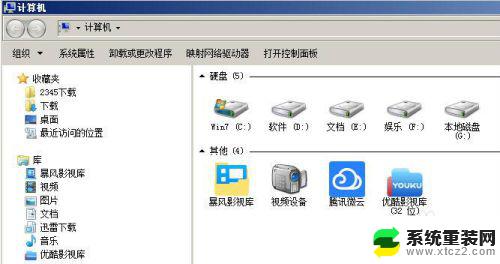windows7excel表格独立窗口 Excel多窗口显示方法
更新时间:2023-09-06 16:01:17作者:xtliu
windows7excel表格独立窗口,在日常工作中,我们经常会使用到Excel表格来进行数据的整理和分析,使用Windows 7系统时,Excel表格默认只能在一个窗口中打开,这给我们的工作效率带来了一定的影响。幸运的是我们可以通过一些简单的操作来实现Excel表格的多窗口显示,提高工作的效率和便利性。本文将介绍一种在Windows 7系统下实现Excel表格独立窗口显示的方法,让我们一起来了解吧。
具体步骤:
1.既然是讲Excel软件的,自然先是要打开这个软件.以2007为例,
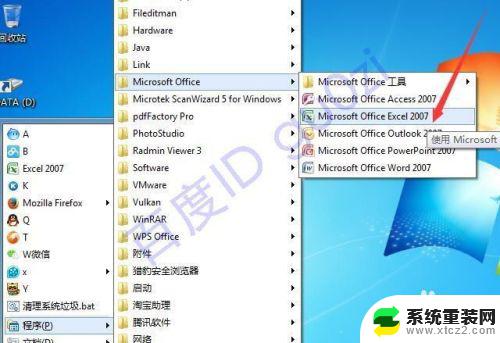
2.在Excel软件打开后,从左上角进入软件菜单,

3.在打开的Excel软件菜单中,进入Excel选项设置中心,

4.在打开的Excel选项设置中,打开左侧的高级按钮,

5.从右侧的显示中,往下拉动到显示.将在任务栏中显示所有窗口打勾,
6.在操作完成后,确定该修改.这时关闭Excel,再打开多个不同的表格文件看看,是不是各自分别独立呢?就是这么简单,赶紧试试吧!21:01 2017-12-21
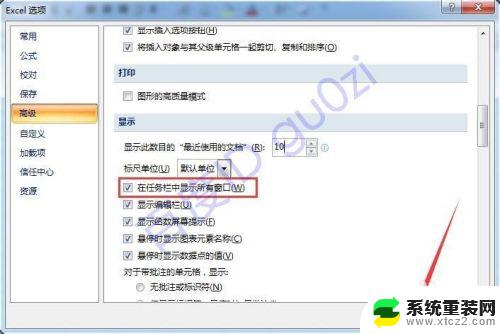
以上就是关于在 Windows 7 中使用 Excel 表格独立窗口的全部内容,如果您还有问题,可以参考我提供的步骤进行操作,希望这些内容对您有所帮助。